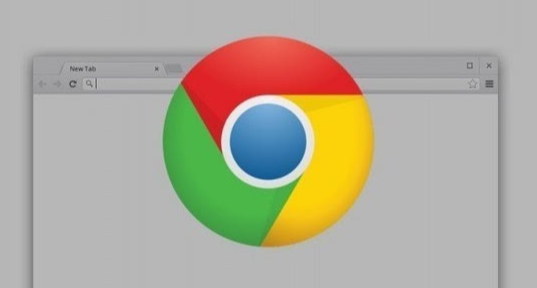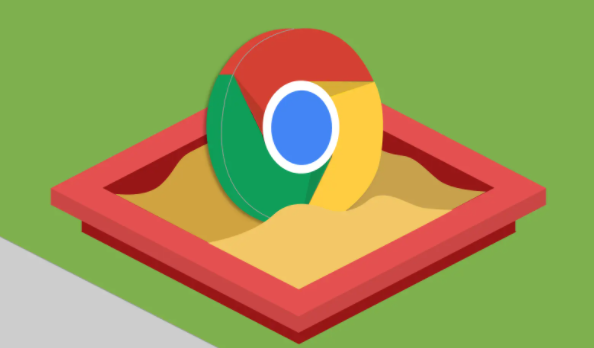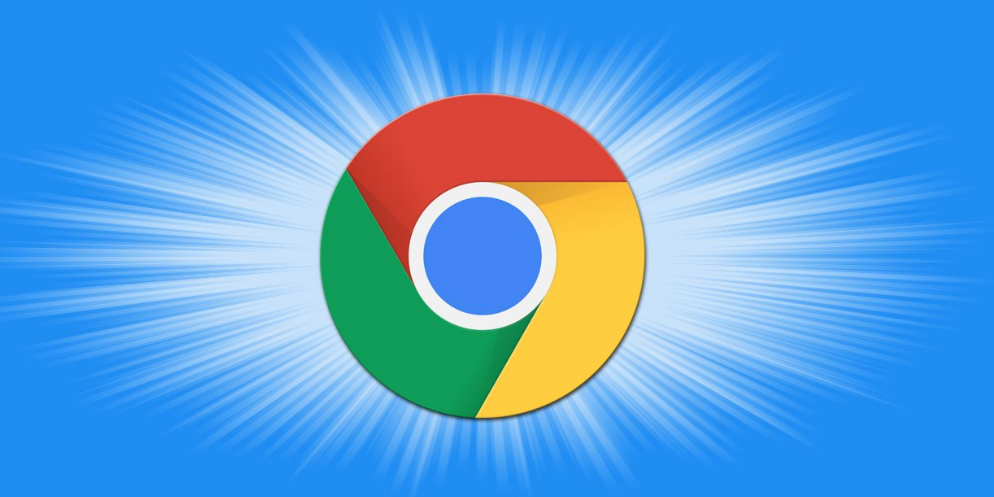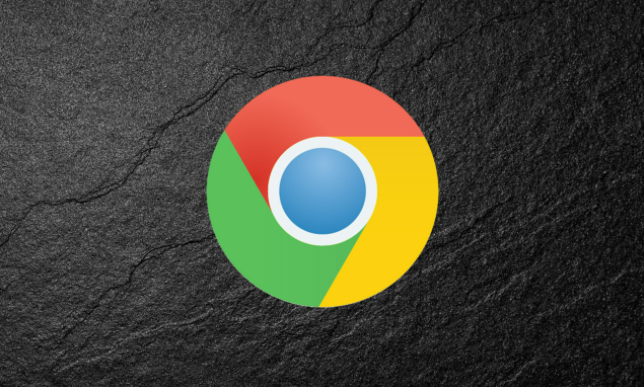Chrome浏览器标签恢复功能实用指南

1. 快捷键恢复:在Windows系统中,按下Ctrl+Shift+T组合键,可以快速恢复最近关闭的标签页。这是Chrome浏览器内置的快捷方式,方便用户在误关标签页后迅速找回。如果连续按此快捷键,会按照关闭的顺序依次恢复之前关闭的多个标签页。在Mac系统中,则是使用Command+Shift+T组合键来实现相同的功能。
2. 通过新标签页恢复:在新标签页中,向下滚动页面,在页面底部通常可以找到“最近关闭的标签页”区域,这里会显示最近关闭的标签页列表,点击想要恢复的标签页即可重新打开它。
3. 右键菜单恢复:在标签栏的空白处右键点击,会弹出一个菜单,在菜单中选择“重新打开关闭的标签页”选项,也能恢复最近关闭的标签页。
4. 历史记录恢复:点击Chrome右上角的三点菜单图标,选择“历史”,或者直接按下Ctrl+H(Windows/Linux)/Cmd+Y(Mac)快捷键。在历史记录页面,你可以浏览或搜索你想要恢复的标签页。找到后点击即可重新打开。
5. 任务管理器恢复:按下Shift+Esc组合键打开任务管理器,切换到“性能”选项卡,找到Chrome进程,右键点击并选择“结束任务”。之后,Chrome会自动尝试恢复所有已关闭的标签页。
6. 扩展程序恢复:在Chrome网上应用店中搜索并安装如“Session Buddy”、“Tab Manager”等扩展程序。安装完成后,根据扩展程序的说明进行配置,如设置自动保存标签页的时间间隔,或者选择在浏览器启动时自动恢复标签页等选项。当需要恢复标签页时,再次点击扩展程序图标,按照提示操作即可。有些扩展程序可能会在浏览器启动时自动检测并恢复之前关闭的标签页,无需手动操作。